Veel gamers willen, ondanks het enorme aantal moderne computerspellen, hun favoriete oude speurtochten, arcades en strategieën onthouden en opnieuw plezier beleven aan het lang uitgebrachte spel. Vaak werkt een oud spel op een nieuwe computer echter niet correct - moderne computers en hun componenten zijn zo krachtig dat het spel gewoon niet op normale snelheid kan draaien. Vanwege het hoge vermogen van de processor begint het spel te versnellen en wordt het onmogelijk om het te spelen. Niettemin kunnen gamers het handige hulpprogramma CPUKiller gebruiken, waarmee je één processorkern kunt uitschakelen en de frequentie ervan kunt verminderen op het moment dat het spel wordt gestart.
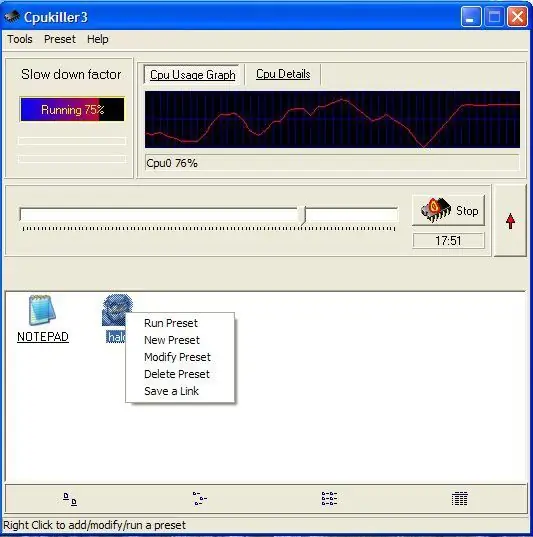
instructies:
Stap 1
Download en installeer CPUKiller en voer het programma uit. De installatie kost u niet veel tijd - het omvat slechts een paar stappen, beschikbaar voor elke beginnende gebruiker. Nadat u CPUKiller hebt uitgevoerd, ziet u een venster met een diagram van de werking van de processor in realtime.
Stap 2
U hoeft niets in de instellingen te wijzigen - schuif de schuifregelaar voor de processorfrequentie gewoon naar rechts naar het gewenste frequentieniveau en druk op Start. De processorsnelheid zal afnemen en daarna kun je proberen het spel opnieuw te starten.
Stap 3
Zonder het programma dat van invloed is op de processor uit te schakelen, start u het spel, voert u de laatste opslag in en kijkt u of de spelsnelheid is veranderd. Als de snelheid is teruggekeerd naar de normale modus en je kunt spelen voor je eigen plezier, zoals eerder, dan werkt het programma en heb je de juiste waarde voor het processorvermogen ingesteld.
Stap 4
Nadat je het spel hebt voltooid, sluit je het af en open je CPUKiller vanuit de lade en klik je op Stop. De oorspronkelijke processorkracht wordt weer ingeschakeld en u kunt verder werken op de computer.
Stap 5
De volgende keer dat u het spel start, hoeft u alleen maar het hulpprogramma uit te voeren, de gewenste processorsnelheid opnieuw in te stellen en op Start te drukken. Het programma is onschadelijk voor je systeem en is daarom een handige en eenvoudige manier om de processor te vertragen voor oudere games.






